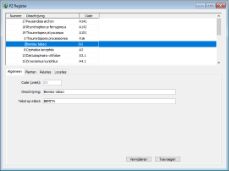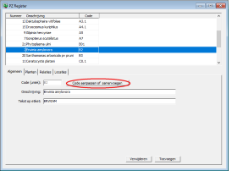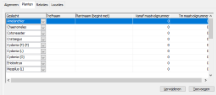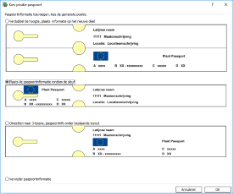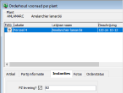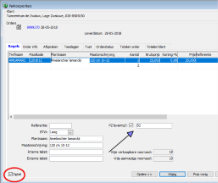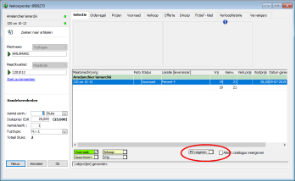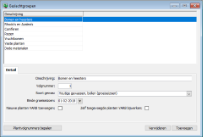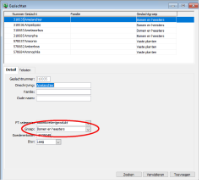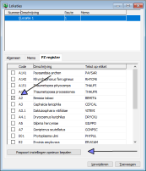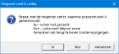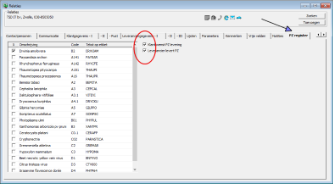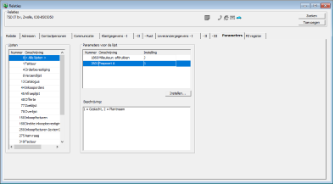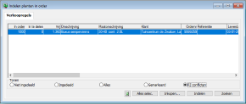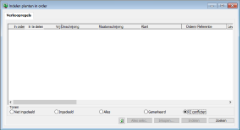Algemeen
Op 14 december 2019 is de nieuwe Europese regelgeving, de Plant Gezondheid Verordening, van toepassing. Deze regelgeving geldt voor alle Europese bedrijven met fytosanitair gereguleerd plantmateriaal. Hierin wordt bepaald dat vanaf dat moment alle “voor opplant bestemde planten” paspoort plichtig zijn. Elk bedrijf dat fytosanitair gereguleerd plantmateriaal verhandelt, importeert of exporteert moet zich laten registreren met een uniek fytosanitair bedrijfsregistratienummer. Dit nummer moet vanaf 14 december 2019 op plantenpaspoorten staan.
De lay-out van het plantenpaspoort volgens de nieuwe regelgeving is verbonden aan strikte regels. Het plantenpaspoort moet worden aangebracht op de kleinste handelseenheid.
Het plantenpaspoort heeft vaste (verplichte) elementen te weten:
- Linkerbovenhoek: EU-vlag
- Rechterbovenhoek: het woord: Plant Passport
- ‘A’ + botanische naam
- ‘B’ + ISO-code lidstaat, koppelteken, fytosanitair bedrijfsregistratienummer
- ‘C’ + traceerbaarheidscode
- ‘D’ + ISO-code land van oorsprong/productie (ook als dit Nederland is)
De traceerbaarheidscode , onderdeel C, is de code die tracering binnen de eigen bedrijfsadministratie mogelijk maakt. Voor WinTree is dit standaard het partijnummer.
Bij onderdeel D op het plantenpaspoort komt het land van oorsprong van het product te staan. Als een uit het buitenland afkomstig product langer in Nederland is, wordt het op een moment “fytosanitair Nederlands”. Hiervoor gelden de volgende regels:
- Stekken, kruidachtige vaste planten, potplanten: na 4 weken
- Houtige gewassen, bollen: na 1 volledige vegetatiecyclus (groeiseizoen) of 12 maanden.
- Bonsai-planten en planten van Citrus-achtigen: na 2 maanden
In WinTree wordt dit geregeld met geslachtgroepen waarin de gestelde periodes zijn ingesteld. Deze geslachtgroepen kunnen per geslacht worden ingesteld en per artikel kan, indien nodig, worden afgeweken.
Voor de verhandeling naar beschermde gebieden genaamd Protected Zone (PZ, voorheen ZP), is voor sommige producten een PZ paspoort vereist. De layout van dit PZ paspoort is gelijk aan het gewone plantenpaspoort met toevoeging van extra informatie namelijk de codering PZ en de EPPO code van het organisme. Deze gegevens worden in WinTree vastgelegd in het PZ register. WinTree CONNECT wordt uitgeleverd met een standaard gevuld PZ register, met de codes zoals deze bij TSD bekend zijn. Echter de verantwoordelijkheid van de juistheid van deze gegevens ligt niet bij TSD maar ligt ten allen tijden bij de klant.
De oude plantenpaspoorten, aangebracht voor 14 december 2019, blijven nog geldig tot 14 december 2023. Vanaf 14 december 2019 moeten wél de nieuwe plantenpaspoorten worden aangebracht voor producten die dan in omloop komen.
De hieronder beschreven onderdelen worden bij het toekennen van paspoorten gebruikt:
Bedrijfsautorisatie voor het afgeven van plantenpaspoorten moet bij Naktuinbouw worden aangevraagd. Daarnaast dient u het paspoort dat u wilt gaan gebruiken te laten goedkeuren door Naktuinbouw.
Om uw bedrijfsautorisatie te regelen, vult u een aanvraagformulier in. Het aanvraagformulier is beschikbaar via de website van Naktuinbouw. Houdt uw Naktuinbouw-relatienummer en fytosanitaire registratienummer bij de hand bij het invullen van de aanvraag.
Voor WinTree gebruikers buiten Nederland geldt dat zij moeten voldoen aan de voorwaarden in het eigen land. Neem daarvoor contact op met de keuringsinstantie in eigen land.
De volgende algemene gegevens moeten ingevoerd worden:
In Bestand – Stamgegevens – Voorraad – PZ register is het mogelijk per organisme instellingen te doen.
WinTree CONNECT wordt uitgeleverd met een standaard gevuld PZ register, met de codes zoals deze bij TSD bekend zijn. Op basis hiervan is het PZ-register al zo veel mogelijk ingevuld.
Op het tabblad ‘Algemeen’ staat de unieke subcode van het organisme welke maximaal 4 karakters lang kan zijn, de omschrijving en de tekst zoals deze op het etiket wordt afgedrukt, de zogenaamde EPPO code. Indien gewenst kan dat aangepast worden. Door op de knop toevoegen te klikken is het mogelijk om een nieuwe code toevoegen.
Om de korte code te wijzigen ga naar Bestand – Stamgegevens – Voorraad –PZ register. Zoek het betreffende organisme op welke gewijzigd moet worden en klik op [code aanpassen of samenvoegen].
Na het klikken op de knop is het veld ‘code (uniek)’ aanpasbaar.
Indien er een code wordt ingegeven die reeds bekend is dan volgt er een melding om samen te voegen.
 |
Een samenvoeging is niet meer ongedaan te maken. Indien het niet de bedoeling is om codes samen te voegen klik op annuleren en maak een andere code. |
Op het tabblad ‘Planten’ wordt aangegeven voor welke planten dit organisme geldt.
Indien een organisme geldt voor het hele geslacht, dan zal aan iedere plantnaam binnen dat geslacht het geslacht gekoppeld moeten zijn. Dit is te vinden bij ‘Onderhoud plantnamen’.
Denk bij instellen op geslacht ook aan geslachten met de toevoeging (F) (L) en (O).
Indien een organisme geldt voor alle geslachten, kan hier een * geselecteerd worden.
Indien een code voor een bepaalde soort geldt, voer dan geen geslacht in maar een trefnaam en pas “Plantnaam (begint met)” aan. Denk hierbij ook aan afkortingen.
Op het tabblad ‘Relaties’ worden de relaties gekoppeld op basis van het gebied waar deze relatie gevestigd is.
Relaties toevoegen kan per relatie met [Toevoegen] of voor meerdere relaties te gelijk met [Toevoegen ++].
Deze optie toont een pop-up waarin per land alle relaties (dus klanten én leveranciers) getoond worden. Selectie van de relaties gaat eerst per land. Gebruik [X] om alle getoonde relaties collectief aan te vinken. Gebruik ‘filter’ om relaties (in een geselecteerd land) verder te filteren op bijvoorbeeld stad of regio. Direct na het aanvinken worden deze relaties toegevoegd. In dit scherm is het ook mogelijk om relaties nog uit te vinken. Met [Verwijderen] is het mogelijk om 1 of meerdere geselecteerde relaties los te koppelen van dit organisme.
Op het tabblad ‘Locaties’ kunnen de locaties worden toegevoegd welke door Naktuinbouw gecontroleerd zijn voor dat organisme. Klik op [Toevoegen], in de regel die verschijnt kan het locatienummer direct worden ingevuld en met [Tab] bevestigd.
Het is ook mogelijk om per locatie alle organismen aan te vinken voor welke deze gekeurd zijn. Zie daarvoor hieronder bij ‘onderhoud locaties’.
 Fytosanitair registratienummer
Fytosanitair registratienummer
In Bestand – Instellingen - op het tabblad “Instanties” moet het unieke fytosanitair registratienummer worden ingevoerd zoals dit door Naktuinbouw wordt afgegeven, dit nummer is maximaal 10 cijfers lang.
Alleen indien er wijzigingen in het PZ register zijn gedaan kunnen met de knop [Paspoort instellingen opnieuw bepalen] deze wijzigingen doorgevoerd worden op alle bestaande partijen en alle verkoopregels.
 |
Hiermee worden ook handmatig aangepaste PZ-codes in de verkooporder weer terug gezet naar de nieuw bepaalde standaard. Deze handeling kan alleen door een beheerder van WinTree worden uitgevoerd. Waarbij er geen andere gebruikers in WinTree mogen zijn ingelogd. Afhankelijk van de grootte van de database kan dit een kwartier tot een uur duren. |
Na deze handeling kunnen PZ conflicten ontstaan, hoe deze inzichtelijk te maken staat hier onder bij PZ conflicten beschreven.
Wanneer u gebruik maakt van etiketten als paspoortdragers is het mogelijk om, voor eigen gemak en eenvoudiger voldoen aan de bewaarplicht, om de paspoortgegevens ook "administratief" af te drukken op de verzendlijst en/of factuur.
Om aan de wetgeving te voldoen dient het paspoort ten aller tijden aan de geleverde partij planten "hangen" per kleinste handelseenheid. De meest praktische invulling hiervan is door etiketten aan de geleverde partij planten te hangen maar in bepaalde gevallen zal de verzendlijst of factuur hiervoor een geschiktere oplossing bieden. De Naktuinbouw keurmeester kan u bijstaan in deze keuze en uw plichten hieromtrent mede helpen bepalen. Het is derhalve niet toegestaan om het officiële plantenpaspoort dat niet gekoppeld is aan de planten te verzenden. Indien de verzendlijst of factuur (ook) via email verzonden wordt, is het advies het afdrukken op dit document in te stellen op "Administratief".
Controleer bij Bestand -- Voorkeurwaarden of de datum wanneer het huidig seizoen afsluit juist is ingevuld.
Deze datum bepaalt namelijk wanneer planten 'fytosanitair Nederlands' worden.
Een onderdeel van de vernieuwde Plant Gezondheid Verordening is het afdrukken van een gegevensdrager met een aantal verplichte velden:
- Afbeelding van de Europese vlag
- Het woord Plant Passport, eventueel aangevuld met ‘- PZ’ indien de plant een PZ code heeft
- De omschrijving van het organisme, alleen van toepassing als de plant een PZ code heeft
- A: Plantnaam of Geslachtsnaam
- B: Fytosanitaire registratienummer van de gebruiker
- C: Partij identificatienummer
- D: Oorspronkelijke ISO code van het herkomstland
Het is belangrijk dat:
- Al deze velden op de gegevensdrager staan
- De velden zodanig bij elkaar staan dat het direct duidelijk is dat het om paspoort-velden gaat. Er mogen dus geen andere velden (klantnummer, maat) tussen de velden staan
- De gegevensdrager fysiek bij het plantmateriaal aanwezig is.
Binnen WinTree kan het plantenpaspoort op een aantal etiketten afgedrukt worden (op volgorde van meest-gebruikt):
- Werkbon rooi/afroep etiketten
- Werkbon etiketten
- Voorraad etiketten
- Order etiketten
- Order rooi/afroep etiketten
- Afroep etiketten
 |
Het is niet mogelijk een paspoort af te drukken op een vrij-etiket, de noodzakelijke traceerbaarheid van paspoort-gegeven C kan op dit etiket niet bepaald worden. Bij gebruik van een werkbonetiket zal bij paspoort-gegeven D altijd NL worden vermeld omdat dit etiket niet de gegevens van de ingedeelde voorraad gebruikt maar de gegevens van de werkbonregel. |
Selecteer het aan te passen etiket in het menu Bestand -> Instellingen -> tabblad “Lijsten”. Klik na het selecteren van het aan te passen etiket op [Layout wizard]. De layout wizard wordt geopend met de velden zoals deze op het huidige etiket gebruikt worden.
Per etiket moet op het tabblad ‘Extra’ ‘EU paspoort’ [Activeren] aangeklikt worden.
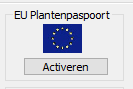
Indien het een sleuf etiket betreft verschijnt er een keuze menu met verschillende opties om de paspoort informatie op het etiket te plaatsen:
Maak een keuze en klik op [OK].
Het is later nog mogelijk om deze keuze te veranderen. Na activeren wijzigt de knop in [Wijzigen]. Door hierop te klikken verschijnt bovenstaand scherm weer waar een andere keuze gemaakt kan worden.
Indien de velden nog niet helemaal naar wens op het etiket staan kunnen ze individueel verplaatst worden. Voor de werking van het verplaatsen van velden zie “Etiket Layout aanpassen”.
De paspoort-gegevens moeten als één onderdeel op de lay-out geplaatst worden. Volgens de regelgeving mogen geen andere gegevens in dit blok opgenomen worden.
Wordt er gebruik gemaakt van plak- of steek etiketten waar de paspoortgegevens op staan, zal TSD deze velden als maatwerk moeten toevoegen. Neem hiervoor contact met TSD.
Na deze aanpassingen moet er een voorbeeld paspoort naar Naktuinbouw gestuurd worden ter controle.
 |
Vermeld bij de goedkeuringsaanvraag in de e-mail aan Naktuinbouw bij het onderwerp: “Autorisatie paspoort TSD + uw eigen klantnummer bij Naktuinbouw." |
Bij het boeken van een nieuwe voorraadpartij wordt op basis van de volgende drie criteria een PZ code aan een partij gekoppeld;
- Plantnaam van de partij moet op genomen zijn in het PZ register, of het geslacht dat gekoppeld is aan deze plantnaam moet opgenomen zijn in het PZ register.
- Locatie moet gekoppeld zijn aan één of meerdere PZ codes
De partij wordt alleen voorzien van een PZ code als bij beide criteria de dezelfde PZ code(s) is/zijn gekoppeld.
Per partij kunnen maximaal 5 PZ codes toegekend worden. De gekoppelde PZ code(s) zijn in Onderhoud Voorraad per locatie of per plant op het tabblad “Instanties” zichtbaar. Meerdere PZ codes worden gescheiden door een komma. Deze toegekende PZ codes kunnen altijd nog handmatig aangepast of uitgebreid worden. In het tekst vak is een kolom ‘PZ?’ beschikbaar met een check box. Staat bij een voorraadpartij een vinkje in deze kolom dan is aan de partij één of meerdere PZ codes toegekend.
;
Partijen geboekt zonder PZ code worden, bij het verplaatsen naar een locatie waar volgens de instellingen wel een PZ code toegekend zou mogen worden, niet automatisch ook voorzien van deze code*. De PZ code kan dan, handmatig, alsnog aan de partij gekoppeld worden. Plaats het vinkje in de check box ‘PZ levering‘ en op basis van het geslacht en de locatie worden de juiste PZ code(s) aan de partij gekoppeld.
Wordt een partij met een PZ code verplaatst naar een locatie zonder PZ code dan behoudt de verplaatste partij de gekoppelde PZ code. Deze kan altijd handmatig worden verwijderd door de check box ‘PZ levering’ uit te vinken.
*) indien partijen worden samengevoegd en via parameter 104 “intellen” is ingesteld, dan wordt de partij met een reeds bestaande partij samengevoegd en blijft de PZ code van de bestaande partij, waarmee samengevoegd wordt, gehandhaafd.
Fictieve voorraad/inkooppartijen krijgen een PZ code(s) indien:
- plantnaam van de partij moet op genomen zijn in het PZ register, of het geslacht dat gekoppeld is aan deze plantnaam moet opgenomen zijn in het PZ register
en
- de leverancier is opgenomen in het PZ register.
Samenvattend: Bij het inboeken van voorraadpartijen of inkoopregels zal op basis van het geslacht van de geboekte plantnaam en bij de locatie of de leverancier ingestelde PZ-code de juiste PZ-code in de partij worden ingegeven.
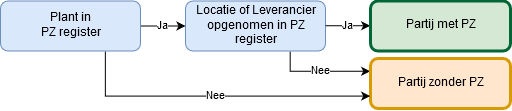
Bij het boeken van verkoopregels wordt rekening gehouden met de PZ code die bij de klant is ingesteld. Per verkoopregel wordt, afhankelijk van het geslacht van de geboekte plantnaam, de regel voorzien van de juiste PZ codes. Per verkoopregel kunnen maximaal 5 PZ codes opgeslagen worden. Deze PZ codes worden bij het indelen gebruikt.
Rechtstreeks boeken verkoopregels
Wordt een verkoopregel direct ingegeven in het scherm ‘Verkooporders’ dan is in de details de gekoppelde PZ code(s) zichtbaar. Per regel kan deze gekoppelde PZ code altijd nog uit gevinkt worden. De regel krijgt dan, net als alle andere regels zonder PZ code, een gewoon paspoort.
Boeken verkoopregels m.b.v. het Order Entry menu
Wordt een verkoopregel geboekt m.b.v het OrderEntry-scherm dan worden partijen die niet aan de PZ code volgens de klant / geslacht van geboekte plantnaam voldoen, niet getoond. Is het Order Entry menu ingesteld op ‘klik op partij = indelen op partij’ dan kunnen die partijen dus niet aangeklikt worden. En dan wordt er natuurlijk ook niet ingedeeld.
Het artikel is, mits in het OrderEntry-scherm assortiment wordt of bij handmatige invoer van trefnaam en maatcode, wel zichtbaar en kan dus wel aan de verkooporder toegevoegd worden. Er wordt dan ook een PZ code aan de verkoopregel gekoppeld.
In het OrderEntry-scherm is het mogelijk om de PZ instellingen te negeren, zet hiervoor een vinkje bij [Negeren PZ]. Dit resulteert er in dat ondanks dat niet voldaan is aan de juiste PZ instellingen alle partijen zichtbaar zijn er dat hier ook op ingedeeld wordt. Uiteraard zal er dan een planten paspoort en geen PZ paspoort geprint kunnen worden.
Indelen
Vanwege de traceerbaarheid is het verplicht om in te delen. Worden verkooporders automatisch ingedeeld (ingesteld via de eigenschappen van het verkooporder-menu) dan worden alleen verkoopregels ingedeeld waarbij de PZ code uit de voorraadpartij overeenkomt met de PZ code uit de verkoopregel. Een verkoopregel die een PZ code heeft zal nooit automatisch worden ingedeeld op een partij zonder deze PZ code.
Schematisch:

Is een verkoopregel aan meerdere PZ codes gekoppeld dan wordt automatisch ingedeeld op een partij met de juiste PZ code. Zijn er meerdere geschikte partijen aanwezig wordt ingedeeld op basis van dezelfde indeelprioriteiten welke gelden voor een levering zonder PZ.
Deze tabel is te openen door te gaan naar: Bestand – Stamgegevens – Voorraad – Geslachtgroepen.
Standaard zijn 7 groepen ingevoegd waarbij per groep een ‘Soort gewas’ geselecteerd kan worden. Dit soort gewas bepaald wanneer het herkomstland (ISO code) verandert in NL, bij het afdrukken van het planten paspoort. Als basis wordt hier uitgegaan van de einde seizoendatum zoals deze staat ingesteld bij: Bestand -- instellingen -- tabblad voorkeursinstellingen.
Er is keuze uit standaard opties, extra opties moeten door TSD toegevoegd worden. De opties zijn:
- Stekken
- Kruidachtige vaste planten (4 wkn)
- Houtige gewassen, Bollen (einde groeiseizoen) waarbij een datum voor het bepalen van het einde van het seizoen beschikbaar is
- Bonsai-planten en Citrus-achtigen (2 mnd)
- Dood materiaal (geen paspoort), deze groep is gekoppeld aan een nieuw toegevoegd geslacht ‘Dode Materialen’ die handmatig per plantnaam ingesteld kan worden als een plantnaam (bijvoorbeeld voor Potgrond, Stokken of een plantnaam Leveringskosten) niet een echte plant is.
Alle bekende geslachten (VARB-standaard) zijn tijdens de conversie voorzien van een van deze geslachtsgroepen.
Op basis van de geslachtgroepen kunnen alle plantnamen voorzien worden van een nieuw plantvolgnummer. Klik hiervoor op [Plantvolgnummers bepalen], er wordt een pop-up geopend om de actie te bevestigen. Deze actie kan alleen uitgevoerd worden als er geen gebruikers in WinTree® zijn aangemeld. Let op: deze actie is onomkeerbaar.
In het scherm ‘Geslachten’ kan per geslacht een geslachtgroep bij het veld ‘groep’ gekoppeld worden. Dit scherm is te openen door te gaan naar: Bestand – Stamgegevens – Voorraad – Geslachten. Standaard geslachten zijn door TSD bij de installatie van deze versie al gevuld op basis van de groepering die in de standaard plantnamenlijst van de VARB gehanteerd wordt.
Gebruik de optie [Paspoort instellingen opnieuw bepalen] om snel reeds geboekte voorraad op de verschillende locaties van de juiste PZ code te voorzien
Indien de keurende instantie van een land een de volledige Latijnse naam vereist bij het onderdeel A op het plantenpaspoort is dat in te stellen. In Bestand – Stamgegevens – Overig - Landen is per land een button [Paspoort A] beschikbaar. Hiermee kan collectief voor relaties, gekoppeld aan het in te stellen land, veld A gevuld worden met de gehele Latijnse naam. Klik op de knop [Paspoort A] bij het in te stellen land.
Kies in de geopende pop-up voor [Nee]. Hiermee wordt veld A gevuld met de gehele Latijnse naam. Door te klikken op [Annuleren] gebeurt er niks. Indien gewenst kan veld A weer terug gezet worden naar vullen met het geslacht. Klik daarvoor op [Ja] in dit scherm.
Let op: Indien gekozen wordt om de gehele Latijnse naam in paspoort veld A af te drukken dan moet waarschijnlijk in het lay-out van de etiketten dit veld A wel breder gemaakt worden. zie “Etiket Layout aanpassen”.
In het onderhouden relatie scherm is een tabblad “PZ-register” hier is zichtbaar voor welke organismen deze relatie een PZ paspoort wenst. Hier zijn de PZ codes die via het PZ register aan een relatie zijn gekoppeld, reeds aan gevinkt, maar kunnen natuurlijk ook eenvoudig hier worden uit gevinkt. Bij een nieuwe relatie zullen deze vinkjes ook gezet moeten worden.
Indien de relatie zo wel leverancier als klant is, maar bijvoorbeeld als leverancier zelf geen PZ kan leveren maar het wel graag wil kopen kan dit hier ook worden aangegeven.
Op het tabblad ‘parameters’ kan ook per relatie worden aangegeven waar het onderdeel A op het plantenpaspoort mee gevuld moet worden.
“Definitie Bonsai: geteeld in relatief weinig groeimedium om zo een miniatuurplant te verkrijgen. Bij twijfel of onduidelijkheid of het product onder de definitie bonsai past valt deze automatisch onder de categorie Houtige gewassen”. “Bij iedere partij Bonsai dient er afstemming plaats te vinden tussen kweker en Naktuinbouw. Hierbij moet de kweker Naktuinbouw overtuigen dat dit artikel onder de geslachtsgroep ‘Bonsai-planten’ valt en hiermee dus na 2 maanden “fytosanitair Nederlands’ wordt.
Mochten er zich conflictsituaties voordoen waarbij de instelling op de ingedeelde regel niet overeenkomt met de instellingen van de klant of plant dan wordt op de verkoopregel/werkbonregel een markering gezet. Dit kan bijvoorbeeld ontstaan doordat er op de knop ‘paspoort gegevens opnieuw bepalen’ word geklikt.
Deze markering is inzichtelijk te maken. Ga hiervoor naar: ‘Verkoop – Indelen -- “Indelen planten in order” en/of “Indelen planten in levering/geleverd”.
In deze schermen zijn deze regels eenvoudig terugvinden via “PZ conflicten”.
Er hoeft niet gezocht te worden dat scherm mag geannuleerd worden om de complete lijst van PZ conflicten te laten zien.







 Vereisten
Vereisten